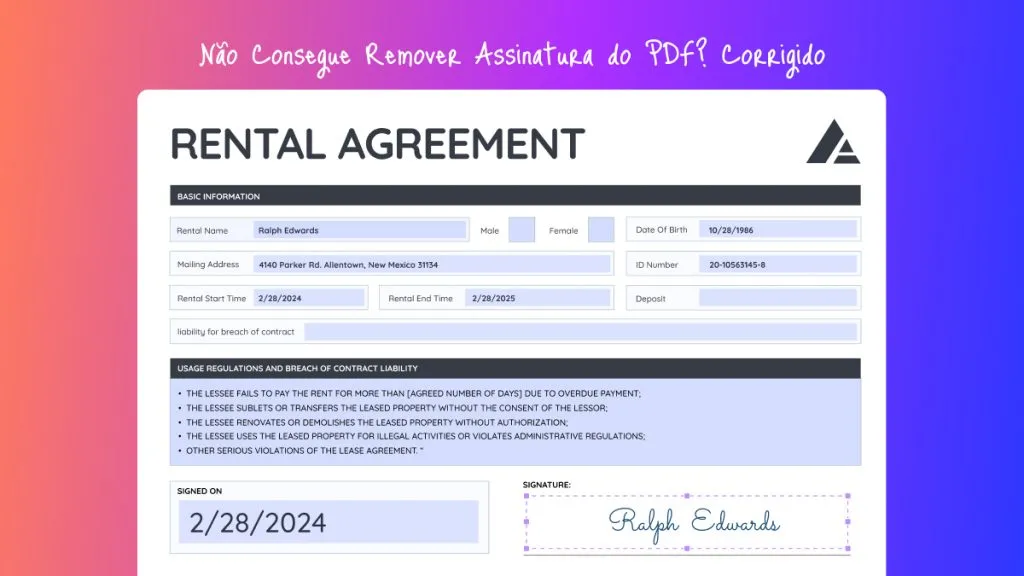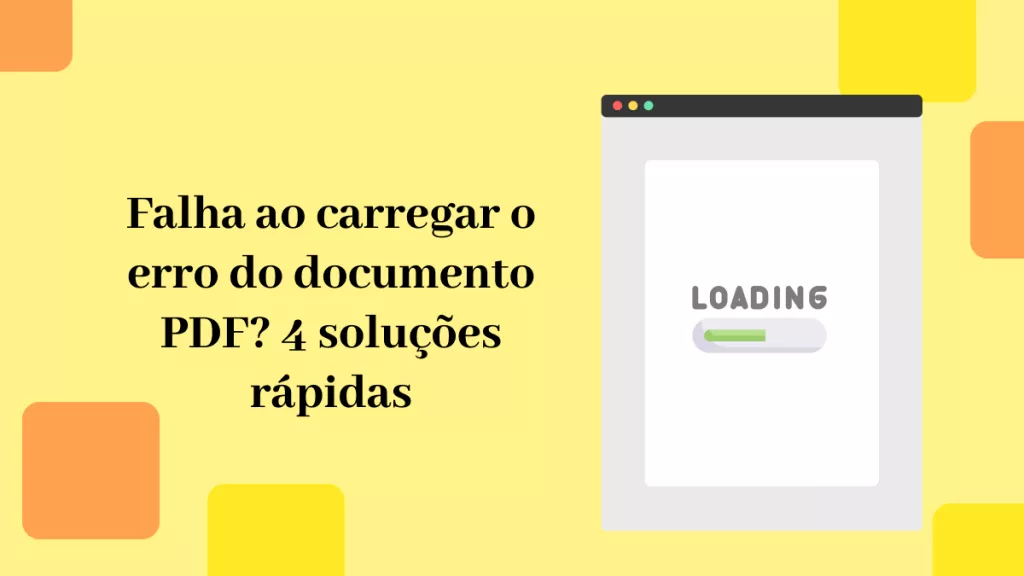Edição e revisão são dois tipos diferentes de estágios de melhoria de texto usados como forma de melhorar a legibilidade do documento e superar erros de texto. Enquanto isso, existe uma maneira de editar e revisar manualmente documentos PDF que pode consumir muito tempo, mas que pode ser feito com mais precisão. No entanto, você também pode usar ferramentas de IA que podem automatizar suas tarefas de edição e revisar PDF.
Neste artigo, discutiremos o melhor kit de ferramentas de PDF chamado UPDF para revisar PDFs com IA e tornar as melhorias de texto em PDF muito mais fáceis e convenientes.
Parte 1: Como Editar e Revisar PDF com o UPDF
O UPDF é uma ferramenta reconhecida de gerenciamento de PDF com tecnologia de IA que fornece recursos de edição e revisar PDF de forma simplificada. Ele pode ajudá-lo a verificar erros em todos os tipos de documentos PDF e a melhorá-los. Baixe UPDF para revisar seus PDFs com facilidade!
Windows • macOS • iOS • Android Seguro 100%
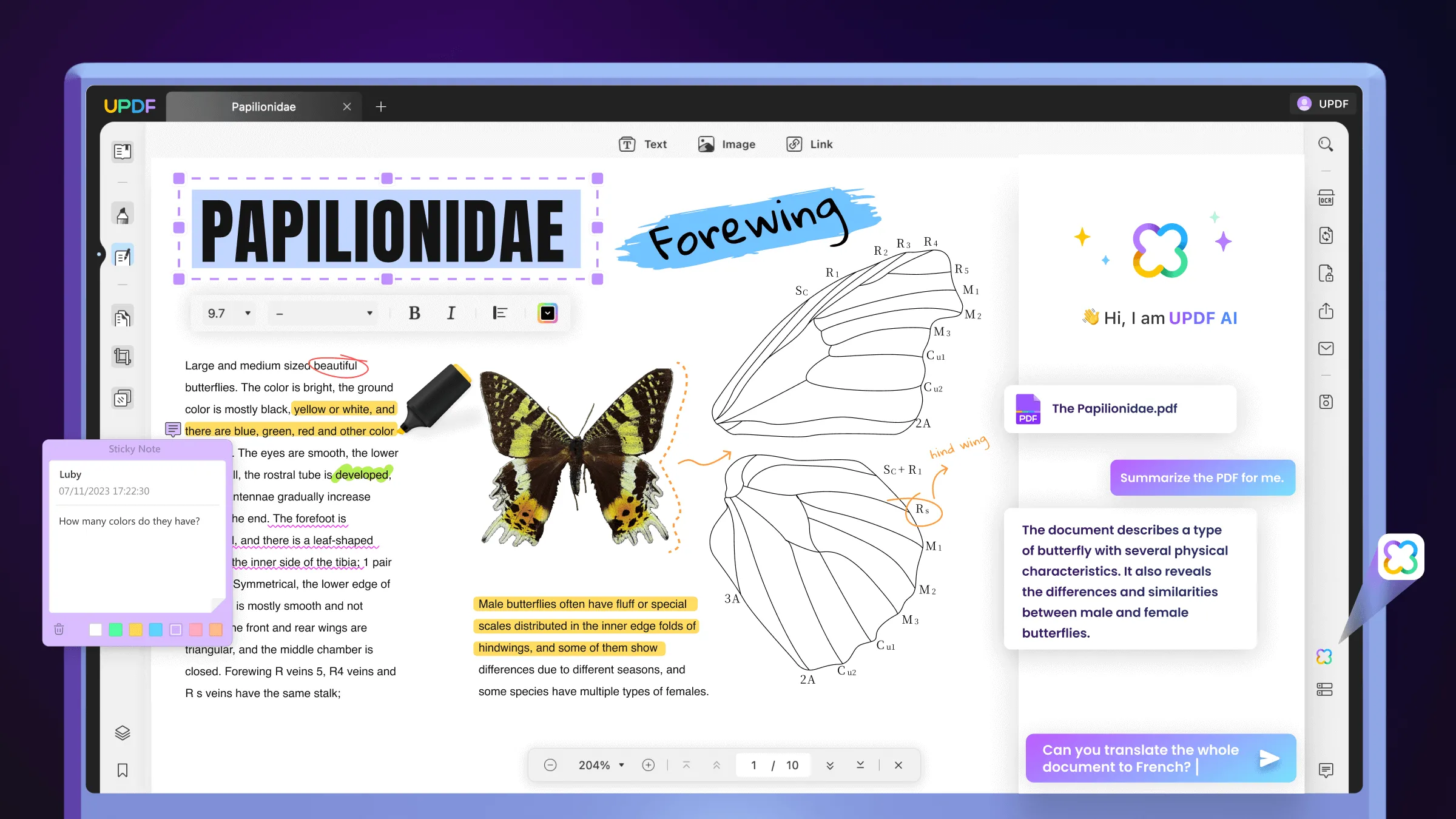
Como Revisar uma Página PDF no Modo Perguntar PDF?
O UPDF também permite verificar erros gramaticais e problemas de estrutura de frases em qualquer página específica do documento PDF. Com a ajuda do modo " Perguntar PDF? ", você pode solicitar diretamente ao UPDF AI para revisar o conteúdo de qualquer página. Vamos analisar as etapas para fazer isso com a ajuda do UPDF AI.
- Primeiro, você precisa importar o documento que deseja revisar para a interface principal do UPDF.
- Em seguida, clique no ícone “UPDF AI” presente no canto inferior direito da tela para acessar o recurso AI para revisão.
- Depois de entrar na janela UPDF AI, pressione a guia "Perguntar PDF" e clique no botão "Começar" para revelar uma nova caixa de texto.
- Nesta caixa de texto, escreva um prompt, como " Revisar página número 1 ", para comandar o UPDF AI para realizar esta tarefa.
- Em seguida, clique no ícone "Enviar", após o qual o UPDF AI começará a revisar a página específica desejada.

Como Revisar o Conteúdo no Modo de Bate-Papo?
Os usuários também têm a opção de revisar o conteúdo do PDF ou até mesmo o conteúdo de outro lugar usando o modo “Bate-papo” do UPDF AI. Você só precisa solicitar ao sistema que revise o conteúdo copiado usando as seguintes etapas simples de executar.
- Para iniciar o processo, copie o conteúdo que deseja revisar de um documento de origem.
- Depois de copiar o texto, vá até o ícone “UPDF AI” no canto inferior direito da tela. Em seguida, clique neste ícone para acessar a janela UPDF AI.
- Agora, clique na guia "Bate-papo" na janela UPDF AI e cole o texto que você copiou anteriormente na caixa de texto recém-exibida.
- Depois de colar o texto, digite um prompt para informar ao UPDF AI para revisar o conteúdo colado em busca de erros gramaticais e problemas de estrutura de frase. Por exemplo: Por favor, revise [copie e cole as frases/parágrafos que deseja revisar no PDF] para mim. Então, UPDF AI fará isso por você.

Que Tipo de PDF o UPDF AI Pode Revisar?
UPDF é um revisor de IA versátil que pode ajudá-lo a verificar erros em vários tipos de PDF. Não importa se você deseja revisar relatórios de negócios ou trabalhos de pesquisa acadêmica, o UPDF fará um bom trabalho para você. Além disso, também ajuda a verificar erros em relatórios financeiros e extratos bancários para garantir a máxima perfeição no manuseio desses documentos confidenciais.
Os usuários também podem encontrar erros em documentos técnicos, guias de produtos e apresentações usando este eficaz revisor de PDF. Além disso, você também pode solicitar ao UPDF AI que revise tabelas e gráficos para detectar quaisquer erros.
Quais Solicitações Você Deve Inserir para Solicitar que o UPDF AI Revise seu PDF?
Se quiser otimizar o conteúdo do seu documento PDF, você deve escrever um prompt perfeito para informar à IA quais parâmetros ela precisa verificar. Desta forma, o UPDF AI poderá realizar uma inspeção minuciosa para identificar erros e sugerir as correções apropriadas. Identificamos uma lista de prompts que podem ajudá-lo a obter a melhor resposta do UPDF AI durante a revisão.
- "Por favor, revise o conteúdo do texto deste documento PDF e forneça sugestões para melhorias."
- "Preciso de ajuda para identificar e corrigir erros gramaticais e ortográficos neste PDF. Você pode ajudar?"
- "Revise o conteúdo deste PDF para maior clareza e coerência. Ofereça sugestões para melhorar a legibilidade geral."
- "Revise as tabelas e gráficos deste PDF. Garanta a precisão dos dados apresentados."
- "Verifique a consistência do idioma e da formatação nas diferentes seções deste PDF. Sinalize quaisquer inconsistências."
Edite ou Implemente Anotações Após Revisar o PDF
Ao usar o UPDF, você pode editar convenientemente o texto do seu PDF sem danificar o layout dos seus documentos ou afetar a orientação do texto. Se quiser corrigir o erro, vá para o modo "Editar PDF" na barra de ferramentas esquerda e comece a editar

Para implementar anotações em seu documento PDF revisado, clique no ícone “Comentário” na barra de ferramentas no lado esquerdo da tela. Continue selecionando entre as diferentes ferramentas de anotação disponíveis na parte superior da tela. Escolha a ferramenta de anotação desejada, mova o cursor na parte necessária do texto e aplique a anotação específica. UPDF oferece suporte às seguintes ferramentas:
- Destacar, tachado, sublinhado, ondulado
- Caixa de texto, máquina de escrever, texto explicativo
- Lápis, borracha, formas, adesivos, carimbos, assinaturas

Depois de concluir a aplicação da edição e das anotações, continue salvando o arquivo. Para isso, pressione o ícone “Salvar como Outro” na barra de ferramentas do lado direito da tela. No painel, toque na opção “Salvar como”, escolha o local onde deseja salvar o arquivo e pressione “Salvar”.
Depois de apresentar as etapas para editar e revisar PDFs, você pode baixar o UPDF. Por favor, clique no botão abaixo.
Windows • macOS • iOS • Android Seguro 100%
Parte 2: Mais Introdução Sobre o Revisor de PDF UPDF
Levando a edição e o gerenciamento de PDF para o próximo nível, o UPDF é a melhor ferramenta de gerenciamento de PDF. Ao usar o UPDF, você não apenas edita seus documentos PDF, mas também pode ler PDFs no layout de página desejado ou no recurso de visualização no modo escuro. O interessante é que o UPDF mantém o layout de página original do seu documento durante o processo de edição.
A disponibilidade do UPDF Cloud é uma grande facilidade para colaborar em documentos PDF entre dispositivos e redes. Afinal, os usuários que viajam ao redor do mundo podem editar e organizar PDFs facilmente por meio da acessibilidade na nuvem. Enquanto isso, a anotação do UPDF é essencial para aprimorar a interatividade do documento com a capacidade de adicionar comentários, notas adesivas, sublinhados e destaques de texto, caixas de texto, carimbos, adesivos e até assinaturas eletrônicas.
Baixe-o para experimentar todos os recursos do UPDF agora!
Windows • macOS • iOS • Android Seguro 100%
Principais Recursos do Revisor de PDF UPDF
- Integração ChatGPT: UPDF será integrado ao ChatGPT em junho de 2023 em breve. Com a ajuda da integração UPDF ChatGPT, você pode realizar várias tarefas como edição, revisão, verificação gramatical, pesquisa e resumo de conteúdo PDF com IA.
- Organizando PDFs: Ao usar o UPDF, você pode organizar seus documentos PDF revisados. Isso pode ser feito cortando, girando, dividindo, extraindo e reorganizando as páginas do documento. Enquanto isso, o gerenciamento de PDFs é crucial para manter a qualidade e a informação do seu documento.
- OCR de PDF: O UPDF vem com tecnologia OCR alimentada por IA que permite converter seus PDFs digitalizados, imagens e documentos em papel revisados em PDFs editáveis e pesquisáveis. No total, 38 idiomas são suportados nesta ferramenta de OCR com 3 layouts diferentes suportados.
- Ferramentas de Página: há disponibilidade de ferramentas de página como marcas d'água, planos de fundo, bem como cabeçalhos e rodapés. Com marcas d’água, você pode adicionar marcas d’água exclusivas aos seus documentos para evitar roubo. Com o plano de fundo, você pode alterar a cor de fundo do PDF. Além disso, cabeçalhos e rodapés podem ajudar a definir o layout da página.
- Ferramentas de Lote: O recurso de lote do UPDF permite converter, combinar, inserir, imprimir e criptografar PDFs em lote simultaneamente. Assim, você não precisa processar diferentes documentos separadamente quando pode economizar tempo usando as ferramentas em lote do UPDF.
Você pode obter o UPDF Pro e seu recurso complementar de IA com desconto agora. Além das funções listadas, o UPDF tem muitos recursos surpreendentes. Para uma visão completa do UPDF, confira o vídeo abaixo.
Parte 3: Os 5 Principais Revisores de PDF Online com IA
A Internet está repleta de várias ferramentas online de revisar PDF que você pode usar para revisar e editar seus documentos PDF sem complicações. No entanto, selecionar a ferramenta certa para você é uma tarefa difícil. Aqui você encontrará 5 ferramentas diferentes de revisar PDF para ajudá-lo a começar a revisar e editar documentos:
1. WordVice IA
WordVice AI é uma ferramenta perfeita de verificação gramatical de IA para documentos como trabalhos acadêmicos, tarefas, SOPs, e-mails, ler documentos e outros tipos de documentos escritos em inglês. Por se tratar de uma ferramenta online de revisão automatizada de PDF, ela verifica a gramática e a pontuação em um cenário em tempo real. Entretanto, o tom e o estilo do texto, incluindo o uso do vocabulário, também são corrigidos.
Há também sugestões em nível de frase e caixas de feedback para melhorar ainda mais seu estilo de escrita com o uso natural do inglês. Com apenas um clique, a revisão do texto começa instantaneamente.
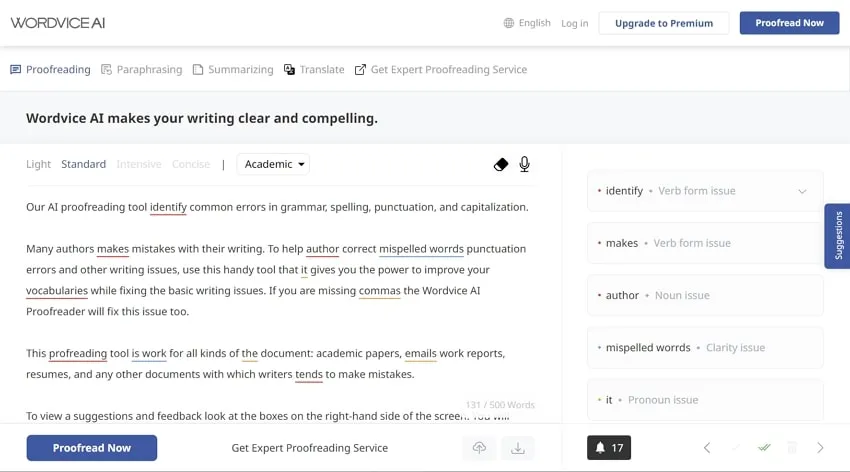
2. pdfFiller
Melhore sua escrita com a ferramenta de revisar PDF pdfFiller. Ao usar o pdfFiller, você pode começar a revisar seus documentos PDF com precisão e consistência. Você só precisa fazer upload do seu PDF e o software começará a processar o esquema de revisão do seu documento. Na verdade, você também pode editar seu documento revisado com diferentes personalizações e ferramentas de marcação.
A plataforma é simples de usar, com navegação de ferramentas fácil e conveniente. Além disso, você pode compartilhar documentos com amigos, parentes ou colegas. Os formatos de arquivo suportados incluem PDF, Word, PowerPoint, JPEG, PNG e Texto.
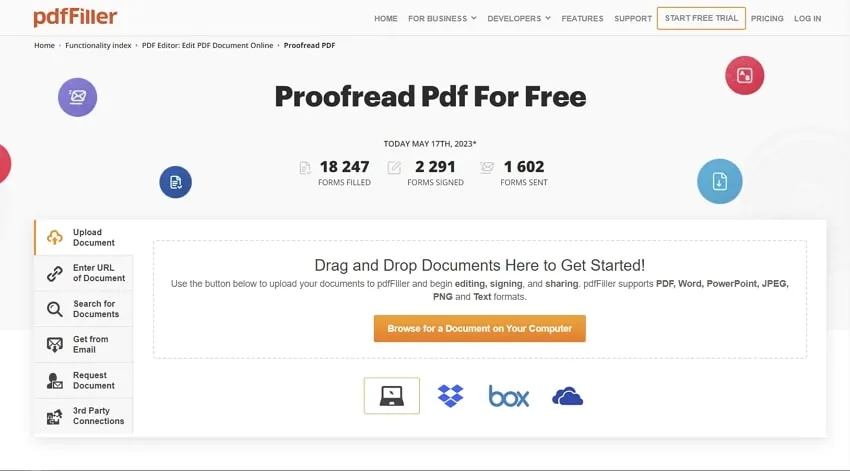
3. Proofed
Supere erros em sua escrita com a ferramenta online de revisar PDF Proofed. Este serviço especializado de edição de PDF oferece os melhores serviços de revisão e edição para melhorar a qualidade do seu conteúdo escrito. Depois de enviar seus documentos, você deverá selecionar entre as opções de edição e revisão.
Você também precisará fornecer detalhes do seu documento e outras instruções. Após o pagamento, os editores começarão a editar ou revisar seu documento, e você poderá baixar o PDF ajustado em sua área de usuário.
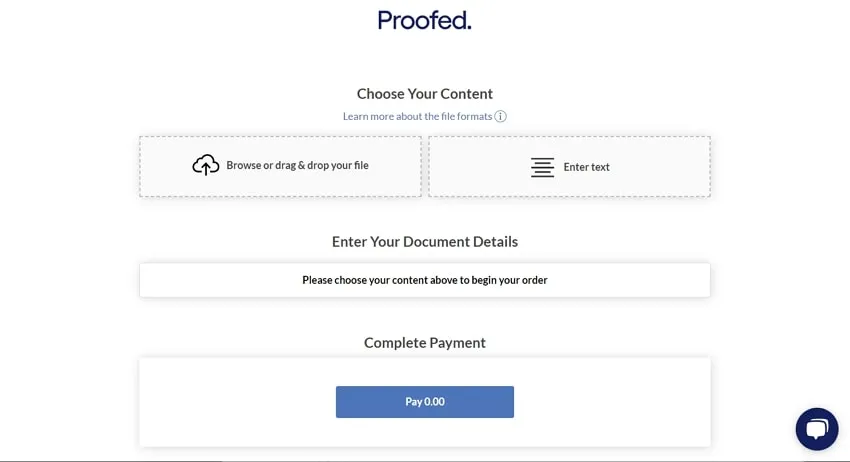
4. Writer
Usando a ferramenta online leitor de revisor de PDF Writer, você pode ampliar a qualidade de sua escrita de uma forma simplificada, mas eficiente. Afinal, esta ferramenta de revisão pode idealmente verificar erros de estilo de escrita, ortografia, gramática, tom, escolha de palavras, etc. Posteriormente, ao adicionar seu texto, você também receberá uma resposta sobre os problemas persistentes no texto.
Enquanto isso, esta ferramenta é apoiada por tecnologia de IA que atua como um assistente de redação perfeito para os problemas do seu texto. Esta ferramenta é uma ajuda valiosa para professores, profissionais de negócios, estudantes, empresas e escritores.
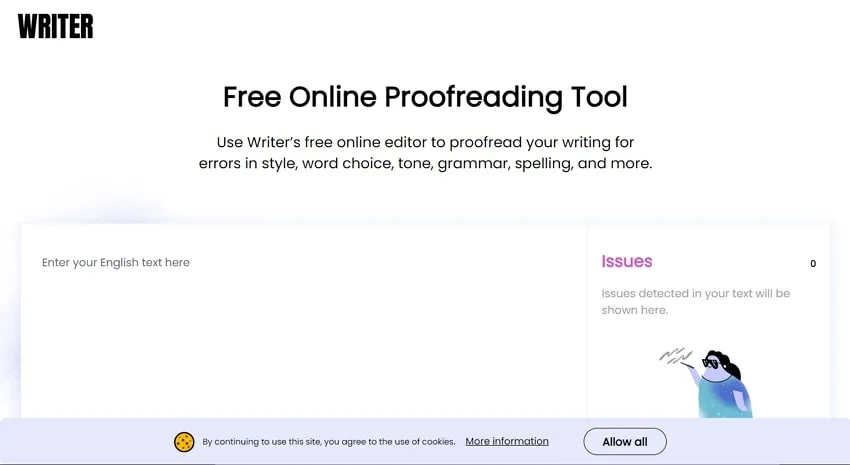
5. Trinka
Torne o seu conteúdo escrito mais profissional e consistente usando as ferramentas online de edição e revisar PDF Trinka. Em geral, esta ferramenta de escrita possui soluções dedicadas para superar erros e melhorar o estilo de escrita do seu texto. Isso é feito corrigindo o tom, a pontuação, a ortografia, a gramática e outros parâmetros de escrita. A ferramenta é alimentada por soluções avançadas de IA para automatizar o processo de verificação.
Idealmente, você pode escolher entre os estilos de escrita dos EUA/Reino Unido para tornar o documento editado mais adequado ao público-alvo. Enquanto isso, a escolha incorreta de palavras também é corrigida e resolvida.
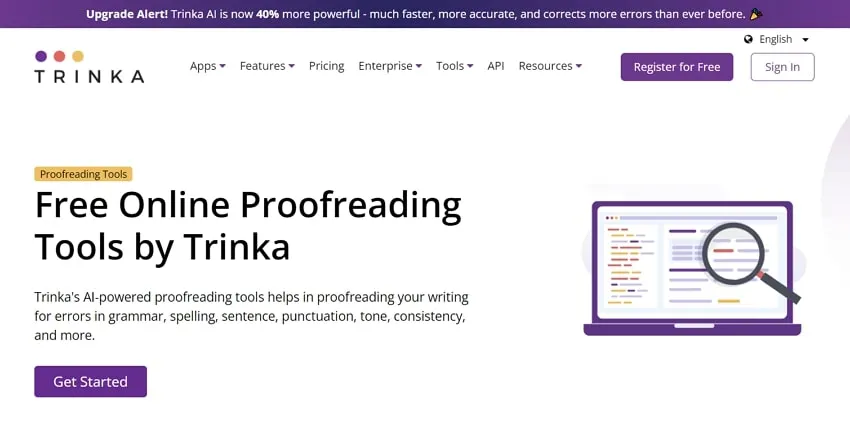
Parte 4: Comparando UPDF com Revisores de PDF Online
Apresentamos alguns dos melhores revisores de PDF online neste artigo. No entanto, essas ferramentas online podem ter algumas limitações, como tamanho do arquivo e velocidade da internet, que podem limitar sua produtividade. Portanto, nesta seção, compararemos esses revisores de IA online com a melhor alternativa para ajudá-lo a escolher o que melhor se adapta às suas necessidades.
| Métricas | UPDF | WordVice | pdfFiller | Proofed | Writer | Trinka |
| Revisor com IA | ||||||
| Resumidor com IA | ||||||
| Tradutor com IA | ||||||
| Explicador com IA | ||||||
| Reescrita com IA | ||||||
| Interaja com PDF | ||||||
| Seguro de Usar | ||||||
| Estável de Usar |
Como você pode ver na tabela, o UPDF é uma ferramenta de IA muito melhor em comparação com os revisores online mencionados neste artigo. Com este revisor de IA multifuncional, você pode resumir, explicar e até traduzir texto em PDF com apenas um clique. Além disso, você também pode experimentar os seguintes benefícios ao usar o revisor UPDF AI.
- É uma opção econômica para estudantes que desejam revisar seus artigos de pesquisa com perfeição.
- Por oferecer diversos outros recursos de edição e anotação junto com revisão, é um pacote completo para estudantes e profissionais.
- Você pode acessar este revisor de IA em 4 dispositivos ao mesmo tempo, ajudando você a colaborar com sua equipe durante a Revisar PDFs.
- O armazenamento em nuvem desta ferramenta torna mais fácil para todos da equipe acessar e compartilhar documentos PDF revisados.
Se você também deseja revisar seus documentos, clique no botão "Download grátis" abaixo para obter este revisor AI PDF.
Windows • macOS • iOS • Android Seguro 100%
Desvantagens dos Revisores de PDF Online
Embora os revisores online ofereçam a opção de identificar erros gramaticais sem baixar nenhum software, eles têm certas limitações. Nesta seção, falaremos sobre algumas desvantagens comuns que você pode enfrentar se optar por uma ferramenta de revisão online.
- Precisão e compreensão limitadas: os revisores online podem não compreender totalmente o contexto do conteúdo que estão revisando. Isto pode levar a imprecisões ou interpretações erradas, especialmente nos casos em que o verdadeiro significado do texto depende do contexto.
- Limitações gramaticais e de estilo: alguns revisores on-line podem não ser bons o suficiente para detectar problemas gramaticais complexos ou erros de estilo de escrita. Como resultado, eles podem se concentrar em regras gramaticais básicas, mas podem perder erros mais sutis ou melhorias estilísticas.
- Preocupações com privacidade: O upload de documentos confidenciais para ferramentas de revisão online pode causar problemas de segurança. Para evitar este problema, os utilizadores devem ter cuidado com as medidas de segurança e garantir que os seus documentos são manuseados e armazenados de forma segura.
- Dependência de conexão com a Internet: você precisará de uma conexão estável com a Internet para usar os revisores online de maneira eficaz. Se a conexão for lenta ou não confiável, os usuários poderão enfrentar atrasos ou dificuldades no upload e na revisão de documentos.
Parte 5: Perguntas Frequentes Sobre Revisar PDFs
1. O que é Edição X Revisar PDF?
A edição e a revisão são duas maneiras diferentes de melhorar o estilo de redação do texto. A edição é comumente usada para avaliar citações, clareza e tom do texto em um documento. Por outro lado, a revisão é usada para eliminar erros gramaticais, de pontuação e ortográficas em documentos PDF.
2. O ChatGPT Pode Revisar PDFs?
Embora o ChatGPT não possa interagir ou processar arquivos PDF diretamente se você o usar online. Mas se você usar o ChatGPT integrado ao UPDF, poderá usar diretamente sua capacidade de editar e revisar o PDF.
3. Como Reviso um PDF sem o Adobe Acrobat?
Ao usar o UPDF, você pode revisar PDFs sem complicações. Basta navegar até a função de edição do UPDF e substituir o texto existente pelo novo texto revisado.
Conclusão
À medida que aumenta a necessidade de documentos digitais, há mais erros de digitação e outros erros nos textos. Aparentemente, existe uma maneira de revisar e editar manualmente o texto para superar esses problemas no texto, mas é claro que o processo manual consumirá muito do seu tempo e recursos.
A maneira melhor e mais confiável é buscar ferramentas online confiáveis de revisar PDF. Neste artigo, você descobriu 5 ferramentas de revisar PDF, junto com o UPDF, que oferecem grande ajuda com relação à edição de PDF - baixe-o para um teste gratuito agora!
Windows • macOS • iOS • Android Seguro 100%
 UPDF
UPDF
 UPDF para Windows
UPDF para Windows UPDF para Mac
UPDF para Mac UPDF para iPhone/iPad
UPDF para iPhone/iPad UPDF para Android
UPDF para Android UPDF AI Online
UPDF AI Online UPDF Sign
UPDF Sign Ler PDF
Ler PDF Anotar PDF
Anotar PDF Editar PDF
Editar PDF Converter PDF
Converter PDF Criar PDF
Criar PDF Compactar PDF
Compactar PDF Organizar PDF
Organizar PDF Mesclar PDF
Mesclar PDF Dividir PDF
Dividir PDF Cortar PDF
Cortar PDF Excluir páginas PDF
Excluir páginas PDF Girar PDF
Girar PDF Assinar PDF
Assinar PDF Formulário PDF
Formulário PDF Compare PDFs
Compare PDFs Proteger PDF
Proteger PDF Imprimir PDF
Imprimir PDF Processo em Lote
Processo em Lote OCR
OCR UPDF Cloud
UPDF Cloud Sobre o UPDF AI
Sobre o UPDF AI Soluções UPDF AI
Soluções UPDF AI Perguntas Frequentes
Perguntas Frequentes Resumir PDF
Resumir PDF Traduzir PDF
Traduzir PDF Explicar o PDF
Explicar o PDF Converse com o PDF
Converse com o PDF Converse com a imagem
Converse com a imagem PDF para Mapa Mental
PDF para Mapa Mental Converse com IA
Converse com IA Guia do Usuário
Guia do Usuário Especificações Técnicas
Especificações Técnicas Atualizações
Atualizações Perguntas Frequentes
Perguntas Frequentes Truques do UPDF
Truques do UPDF Blog
Blog Redação
Redação Avaliações do UPDF
Avaliações do UPDF Centro de Download
Centro de Download Contate-nos
Contate-nos